首页
win10如何投影到此电脑?win10投影到此电脑的方法
win10如何投影到此电脑?win10投影到此电脑的方法
2022-07-03 02:33:04
来源:互联网
作者:admin
随着生活质量的提升,各种新型设备不断涌现,设备间的连接在未来是很正常的。作为个人电脑,肯定有很多设置需要连接过来。win10有了投影到此电脑的功能后就可以把连接设备的画面投影进来,让操控更简便。那么这个功能需要怎么设置呢。

win10投影到此电脑的办法
1.确保 Windows 设备支持 Miracast,方法是查看设备随附的信息或转到制造商的网站。
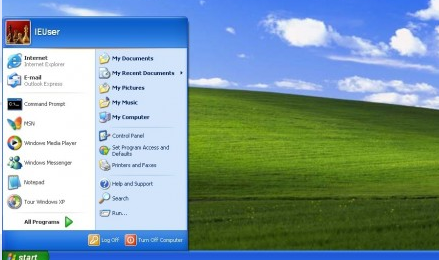
2.确保你要投影的电脑支持 Miracast、已将其打开并且已接通电源。 若要查看它是否支持 Miracast,请打开“连接”应用。
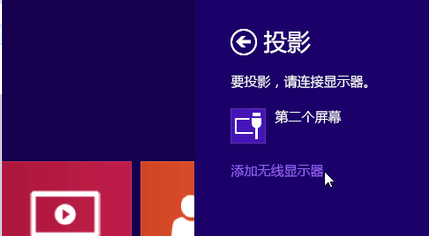
3.操作方法如下:转到 “开始” (Windows 徽标“开始”按钮) ,输入(键入)“连接”,然后从结果列表中选择“连接” 。 该应用会在它不支持 Miracast 时通知你。 确保 WLAN 已打开
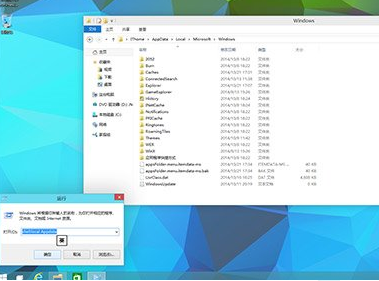
4.在要尝试投影的电脑上,转到“设置” (齿轮形状的“设置”图标) >“系统”>“投影到这台电脑”,然后确保它已设置为可发现。 如果你尝试了所有这些方法,但没有任何效果,请尝试重启电脑
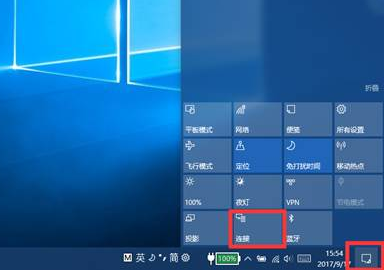
系统520问您带来的win10如何投影到此电脑的解决方法,希望可以解决掉您的困惑。
相关文章
- win10干净启动排查步骤?win10干净启动如何来排查 11-23
- Win10控制面板内没有语言选项?Win10语言选项在哪里开启 11-17
- 新组装电脑装win10教程_新组装电脑怎么装win10? 11-05
- edge开机自启动解决方法?edge开机自启动怎么关闭 11-03
- win10 1903 DOTA2进游戏闪退怎么办_win10 1903 DOTA2进游戏闪退解决教程 10-28
- edge浏览器开启flash方法?edge如何开启flash 10-15
精品游戏
换一批
